4 modi migliori per ridurre le dimensioni delle foto su Android
Varie / / August 24, 2022
Una fotocamera da 50 megapixel o 108 megapixel è diventata la norma sugli smartphone Android. Mentre le aziende di smartphone utilizzano il processo di binning dei pixel per risultati migliori e per ridurre le dimensioni dell'immagine, si finisce ancora con immagini che pesano pochi MB. Un'immagine così grande è utile se vuoi creare un file stampare. Ma quando usi lo stesso su qualsiasi servizio sul web, ti chiederà di caricare un'immagine di dimensioni ridotte. Ecco i modi migliori per ridurre le dimensioni delle foto su Android.

La situazione peggiora ulteriormente quando si acquisiscono immagini a piena risoluzione. La tua fotocamera da 108 MP scatterà immagini con dimensioni di circa 25 MB – 27 MB. Non è conveniente condividere immagini così grandi su WhatsApp o Gmail. Invece, puoi comprimere la foto e condividerla/caricarla senza alcun problema.
1. Riduci le dimensioni delle foto utilizzando l'app Galleria (Samsung)
Il predefinito L'app Galleria sui telefoni Galaxy è ricca di funzionalità
. Puoi modificare file multimediali, creare collage, organizzare immagini e persino ridimensionarle. Segui i passaggi seguenti per ridurre le dimensioni delle foto utilizzando l'app Galleria sui telefoni Galaxy. Per questo post, ridimensioneremo un'immagine per modificare la risoluzione e ridurre le dimensioni.Passo 1: Apri l'app Galleria sul tuo telefono Samsung.
Passo 2: Apri un'immagine che desideri comprimere.

Passaggio 3: Tocca il menu a tre punti nell'angolo in basso a destra e seleziona Dettagli per controllare la dimensione dell'immagine corrente.
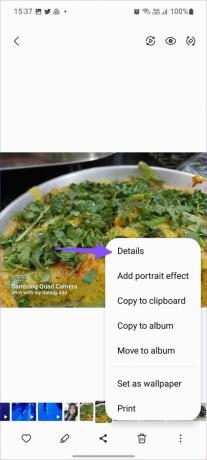

Passaggio 4: Seleziona il pulsante di modifica in basso per aprire l'editor di immagini.

Passaggio 5: Tocca il menu a tre punti nell'angolo in basso a destra e seleziona Ridimensiona.


Passaggio 6: È possibile ridurre le dimensioni della foto del 20%, 40%, 60% o 80%.
Passaggio 7: Tocca un pulsante di opzione accanto alla tua taglia preferita e tocca Fine.

Passaggio 8: Premi il pulsante Salva nell'angolo in alto a destra e controlla le dimensioni dell'immagine ridotte (fare riferimento ai passaggi precedenti).
Gli utenti Samsung non hanno bisogno di alcuna app di terze parti per ridimensionare un'immagine. Altri possono provare alcune alternative dal Google Play Store per ridurre le dimensioni delle foto.
2. Comprimi la dimensione dell'immagine
"Comprimi dimensioni immagine" è uno strumento efficace per ridurre le dimensioni delle foto in movimento. Segui i passaggi seguenti per apportare modifiche.
Passo 1: Scarica e installa "Comprimi dimensione immagine" dal Play Store.
Scarica Comprimi la dimensione dell'immagine su Android
Passo 2: Apri l'app e scegli una foto.
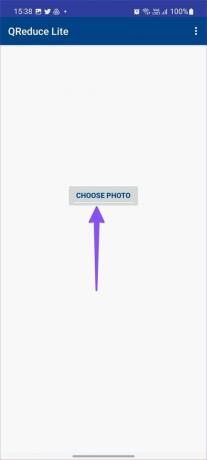
Passaggio 3: È possibile controllare la dimensione dell'immagine originale. Abilita l'interruttore Qualità e usa il dispositivo di scorrimento per ridurre le dimensioni dell'immagine.
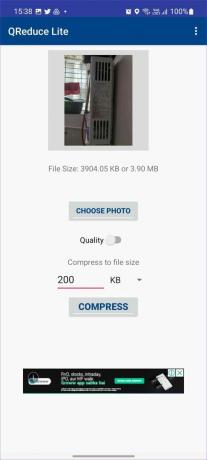
Passaggio 4: In alternativa, puoi digitare la dimensione del file compresso e premere il pulsante Comprimi.

Passaggio 5: Attendi qualche tempo e la tua foto compressa è pronta per essere condivisa. È possibile controllare la dimensione dell'immagine ridotta dallo stesso menu.
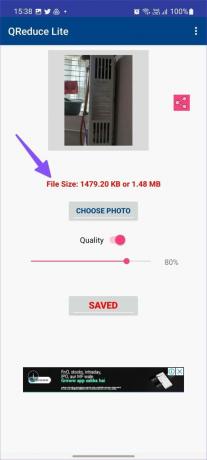
Tuttavia, non cambierà la risoluzione dell'immagine originale. L'app può essere scaricata e utilizzata gratuitamente. Comprimi la dimensione dell'immagine è adatta per ridurre le dimensioni di una o due immagini. Non supporta l'elaborazione batch. Se desideri comprimere più foto alla volta, prova l'app Photo Compressor.
3. Compressore fotografico
Photo Compressor è il tuo strumento all-in-one per comprimere, ridimensionare, ritagliare, ruotare e convertire il formato di foto su Android. Ecco come puoi usarlo per ridurre le dimensioni della foto.
Passo 1: Scarica Photo Compressor sul tuo telefono Android usando il link qui sotto.
Scarica Photo Compressor su Android
Passo 2: Apri l'app e autorizza l'archiviazione per accedere a tutte le foto sul telefono.
Passaggio 3: Seleziona Comprimi foto.
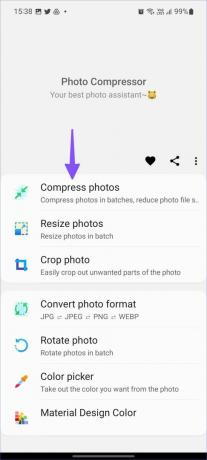
Passaggio 4: Tocca il pulsante di opzione accanto alle foto che desideri comprimere.

Passaggio 5: Premi Avanti e controlla il numero di foto e le dimensioni dal menu seguente.
Passaggio 6: Selezionare Auto nella modalità compressa o specificare manualmente la dimensione. Tocca Comprimi.

Passaggio 7: Una volta completato il processo di compressione, controlla le dimensioni dell'immagine prima e dopo.

Photo Compressor è scaricabile gratuitamente. Ci sono alcuni annunci qua e là. Sfortunatamente, non c'è modo di pagare e rimuovere gli annunci dall'app.
4. Crea un gruppo WhatsApp con te stesso
Quando condividi un'immagine di grandi dimensioni su WhatsApp, il servizio la comprime e riduce le dimensioni del file. Puoi creare un gruppo WhatsApp con te stesso e condividere le immagini al suo interno. Scarica le stesse immagini compresse dal gruppo e sei a posto con dimensioni ridotte.
Passo 1: Leggi il nostro post dedicato a crea un gruppo WhatsApp con te stesso.
Passo 2: Apri l'app della galleria predefinita sul tuo Android e seleziona le immagini che desideri comprimere.

Passaggio 3: Condividi le immagini con il tuo gruppo WhatsApp.

Passaggio 4: Apri il tuo gruppo personale su WhatsApp e seleziona la stessa immagine.

Passaggio 5: Tocca il menu a tre punti in alto e seleziona Salva.

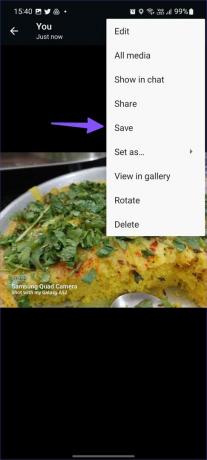
Ad esempio, abbiamo condiviso una foto da 4,8 MB su WhatsApp e scaricata la stessa con una dimensione di 64 KB dal gruppo.
Comprimi la dimensione dell'immagine su Android
Gli utenti Samsung possono utilizzare l'app Galleria predefinita per ridurre le dimensioni delle foto su Android. Altri possono scegliere tra una qualsiasi delle alternative di terze parti per comprimere le dimensioni dell'immagine. Quale trucco hai trovato più conveniente dalla lista? Condividi la tua preferenza nei commenti qui sotto.
Ultimo aggiornamento il 24 agosto 2022
L'articolo sopra può contenere link di affiliazione che aiutano a supportare Guiding Tech. Tuttavia, non pregiudica la nostra integrità editoriale. Il contenuto rimane imparziale e autentico.

Scritto da
Parth in precedenza ha lavorato presso EOTO.tech coprendo notizie tecnologiche. Attualmente lavora come freelance presso Guiding Tech scrivendo di confronti di app, tutorial, suggerimenti e trucchi software e immergendosi in profondità nelle piattaforme iOS, Android, macOS e Windows.



